Reklāma
Personīgā mākoņa krātuve ir kļuvusi tik noderīga, ka jums nekad nav jāuztraucas, kur atrodas jūsu lietas: tā ir viegli pieejama un vienmēr ir atjaunināta. Operētājsistēmā Linux varat piekļūt personīgajai mākoņu krātuvei vairākos veidos. Tas ir lieliski, jo varat izmantot jebkuru metodi, kas darbojas vislabāk - pat ja esat termināļa junkijs!
Izmantojiet oficiālo klientu
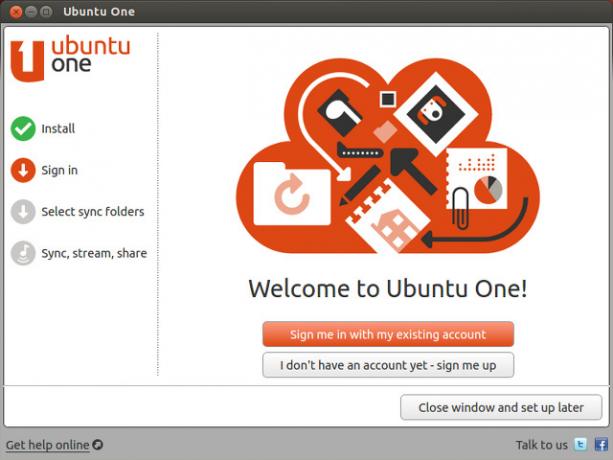
Izņemot acīmredzamo ceļu, jūs varat piekļūt savai personīgajai mākoņu krātuvei, izmantojot to oficiālās lietojumprogrammas. Pašlaik tiek sniegti tādi pakalpojumi kā SpiderOak, Dropbox, Ubuntu One, kas ir nezināms, bet cienīgs mākoņu krātuves pretendents Ubuntu One: nezināms, bet cienīgs sāncensis mākoņu krātuvēNedaudz pirms nepilnas nedēļas personīgo mākoņu krātuvju pasaulē tika parādīts daudz jaunumu, kur Dropbox pievienoja vairāk koplietošanas funkciju, SkyDrive iepazīstināja ar savu jauno sinhronizācijas lietojumprogrammu galddatoriem un ... Lasīt vairāk , un Kopēt, a Dropbox alternatīva ar vairāk vietas Kopija: alternatīva DropBox ar lielāku krātuvi [Mac, Linux, Windows, iOS un Android] Lasīt vairāk
Ikvienam parastam galddatora lietotājam vislabākais veids ir izmantot oficiālus klientus, jo tie piedāvā vislielāko funkcionalitāti un augstāko saderības līmeni. Lai tos izmantotu, ir tikpat vienkārši kā lejupielādēt atbilstošo izplatīšanas pakotni, instalēt to un palaist to pirmo reizi. Klientam vajadzētu jums palīdzēt viegli iestatīšanas procesā.
Dropbox: izmantojiet komandrindas skriptu
Ja esat Dropbox lietotājs, mākoņa krātuvei varat arī piekļūt, izmantojot termināļa komandrindu. Šī metode ir īpaši noderīga galalietotāju termināļiem, jo tie var izveidot savus skriptus, kas var izmantot Dropbox skripta piedāvātās komandas, lai veiktu automatizētus uzdevumus. Lai to instalētu, jums būs jāpalaiž šīs komandas (Debian, Ubuntu vai to atvasinājumiem - citiem izplatītājiem tā vietā jāizmanto līdzvērtīgas komandas):
sudo apt-get install curlčokurošanās " https://raw.github.com/andreafabrizi/Dropbox-Uploader/master/dropbox_uploader.sh" -o /tmp/dropbox_uploader.shsudo install /tmp/dropbox_uploader.sh / usr / local / bin / dropbox_uploaderdropbox_uploader
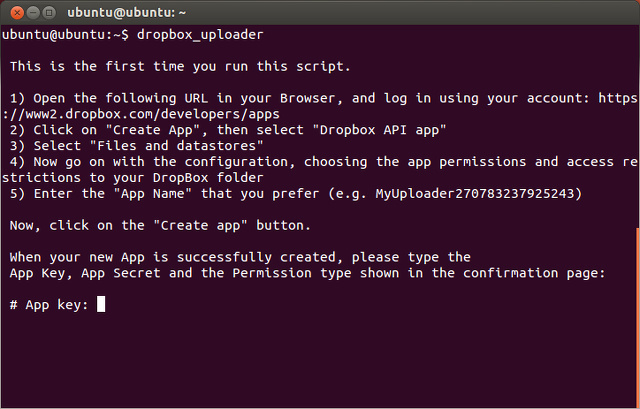
Palaižot šo pēdējo komandu, skripts pamanīs, ka skriptu palaiž pirmo reizi. Jums būs jāapmeklē noteikta Dropbox vietne, lai skriptam varētu piekļūt savam kontam. Tas arī sniegs jums visu nepieciešamo informāciju, kas jāievieto vietnē, kas ļaus Dropbox atgriezt lietotnes atslēgu, lietotnes noslēpumu un piekļuves līmeni, ko piešķīrāt skriptam. Tagad skriptam būs pareiza autorizācija jūsu Dropbox kontam.
Kad tas ir pabeigts, jūs varat izmantot skriptu, lai veiktu dažādus uzdevumus, piemēram, augšupielādēt, lejupielādēt, izdzēst, pārvietot, kopēt, mkdir, uzskaitīt, koplietot, informāciju un atsaistīt. Pilnus sintakse skaidrojumus varat apskatīt šajā lapā.
Pārsteidzoši, ka Microsoft nepiedāvā oficiālu SkyDrive klientu Linux. Tas nenozīmē, ka tomēr nevarat piekļūt šim mākoņa pakalpojumam: tīmekļa versija darbojas lieliski.
Bet, ja vēlaties apvienot vairākus personiskos mākoņus vai vēlaties Linux (vienkārši un prātīgi) piekļūt savam SkyDrive kontam, varat arī izmēģināt Storage Made Easy. Šis trešās puses pakalpojums apvieno savus krātuves piedāvājumus ar līdz trim citiem personālajiem mākoņa pakalpojumiem. Vēl labāk: tas piedāvā oficiālu Linux klientu, un SkyDrive ir viens no atbalstītajiem ārējo mākoņu pakalpojumiem!

Lai krātuve darbotos vienkāršāk, jums vispirms ir jāizveido konts ar to. Kad esat to izdarījis, jums jāieiet informācijas panelī un jāizvēlas “Pievienot mākoņa pakalpojumu sniedzēju”. Šeit jūs varat izvēlēties SkyDrive API un pieteikties ar šiem akreditācijas datiem. Kad esat pievienojis akreditācijas datus, jums būs jānospiež autorizācijas poga, lai izveidotu nepieciešamo pilnvarojumu. Pēc tam lejupielādējiet Linux klientu un instalējiet to.
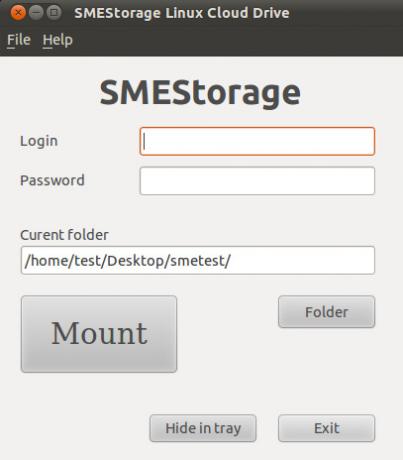
Pēc pirmās palaišanas tas lūgs jūs pieteikties, kā arī norādīt vietu, kur vēlaties uzstādīt mākoni. Pēc tam, kad esat to izdarījis, jums vajadzētu būt iespējai pāriet uz izvēlēto mapi un jums vajadzētu piekļūt gan vietai Storage Made Easy, gan SkyDrive! Lai gan šī metode ir lieliska, lai panāktu SkyDrive darbu ar Linux, tā ir piemērota arī visiem citiem pakalpojumiem, lai tos vienkārši apvienotu vienā vietā. Šīs metodes negatīvie ir tas, ka jūs nevarēsit izmantot īpašās funkcijas, kuras katram pakalpojumam ir oficiālajos klientos.
Tā kā tagad SkyDrive var piekļūt no jūsu Linux darbvirsmas, ieteicams izlasīt manu SkyDrive un Google Drive salīdzinājums OneDrive vs Google disks - kurš ir labākais biroja produktivitātei?Tā kā virzība uz tīmekļa lietotnēm ir attīstījusies, tagad mēs esam tikušies ar diviem jaudīgiem mākoņa risinājumiem - SkyDrive un Google Drive. Šīs divas iespējas piedāvā visus rīkus, kas nepieciešami failu sinhronizēšanai un biroja produktivitātei ... Lasīt vairāk izdomāt, kas jums vislabāk der.
Secinājums
Kā redzat, ir vairāk nekā viens veids, kā piekļūt personīgajai mākoņu krātuvei. Protams, ja jums šķiet, ka pašreizējā iestatīšana jums ir vislabākā, tad nav iemesla to mainīt. Tomēr, piemēram, ja jūs vienmēr esat bijis termināļa mīlētājs un gribējāt veidu, kā mijiedarboties ar savu Dropbox kontu, izmantojot termināli, varat to darīt! Skaistums ir tas, ka jūs varat izvēlēties, kas jums vislabāk der. Tāpat paturiet prātu atvērtu - lai arī es esmu izcēlis dažus rīkus un piemērus, nākotnē citiem mākoņa pakalpojumiem var būt citi rīki, kas var padarīt jūs elastīgāku.
Kāds ir jūsu iecienītākais veids, kā piekļūt personīgajai mākoņu krātuvei? Kāds būtu jūsu ideālākais risinājums? Paziņojiet mums komentāros!
Danny ir Ziemeļteksasas universitātes vecākais, kurš bauda visus atvērtā pirmkoda programmatūras un Linux aspektus.